win7调整桌面图标大小怎么调 win7改变桌面图标大小的方法
更新时间:2023-04-17 14:35:51作者:qiaoyun
很多人在使用win7系统的时候,觉得桌面图标有点太小或者太大了,看着非常不舒服,所以就想要对桌面图标大小进行调整,只是很多win7系统不清楚调整桌面图标大小怎么调,带着这个问题,今天就由笔者给大家详细介绍一下win7改变桌面图标大小的方法吧。
方法如下:
一、在电脑桌面空白处鼠标点“右键”,弹出对话框点“查看”,然后可以看到三个关于图标大小的选项,选择需要的即可。
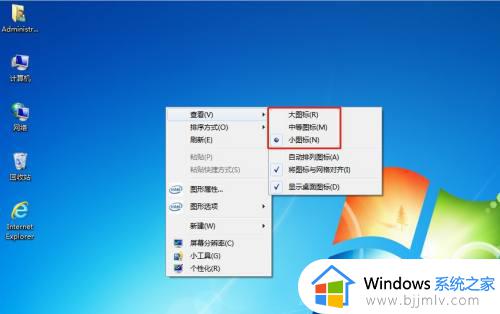
二、一手按住键盘左下角“Ctrl”键的同时一手上下滑动鼠标“滑轮”即可放大缩小桌面图标。

三、电脑桌面空白处鼠标点右键,弹出对话框选择“个性化”——“显示”——较小/中等/较大(三选一),然后点“应用”,生效设置需要注销电脑,建议在设置前先将编辑未保存的文件先保存。

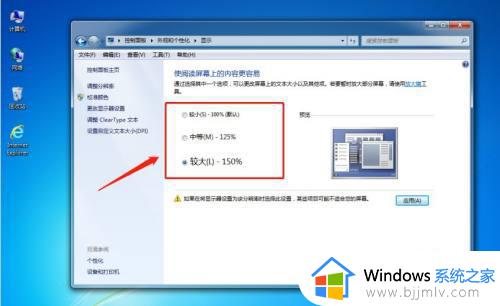
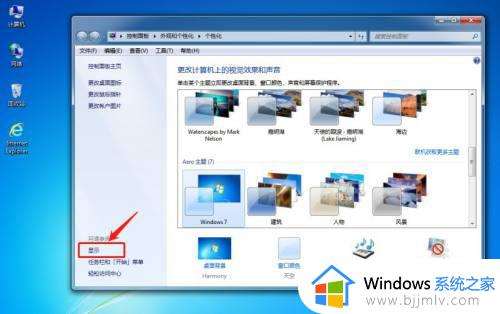
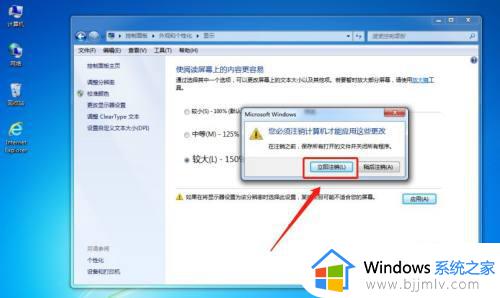
以上给大家介绍的就是win7调整桌面图标大小怎么调的详细内容,有需要的用户们可以学习上述方法步骤来进行操作,希望可以帮助到大家。
win7调整桌面图标大小怎么调 win7改变桌面图标大小的方法相关教程
- win7调整桌面图标大小教程 如何调整win7桌面图标大小
- win7系统桌面图标大小怎么调 win7桌面图标如何调整大小
- win7怎么改变桌面图标大小 win7如何改变桌面图标大小
- win7怎么调桌面图标大小 win7桌面图标大小设置步骤
- 桌面图标大小怎么设置win7 win7怎么改桌面图标大小
- win7怎么设置桌面图标大小 win7如何设置桌面图标大小
- win7图标突然变大怎么调小 win7图标变大了如何调整回来
- win7调整图标大小怎么操作 win7电脑如何调整图标大小
- win7怎么缩小桌面图标 win7系统桌面图标太大如何缩小
- win7桌面字体大小怎么设置 win7调整桌面字体大小设置方法
- win7系统如何设置开机问候语 win7电脑怎么设置开机问候语
- windows 7怎么升级为windows 11 win7如何升级到windows11系统
- 惠普电脑win10改win7 bios设置方法 hp电脑win10改win7怎么设置bios
- 惠普打印机win7驱动安装教程 win7惠普打印机驱动怎么安装
- 华为手机投屏到电脑win7的方法 华为手机怎么投屏到win7系统电脑上
- win7如何设置每天定时关机 win7设置每天定时关机命令方法
热门推荐
win7系统教程推荐
- 1 windows 7怎么升级为windows 11 win7如何升级到windows11系统
- 2 华为手机投屏到电脑win7的方法 华为手机怎么投屏到win7系统电脑上
- 3 win7如何更改文件类型 win7怎样更改文件类型
- 4 红色警戒win7黑屏怎么解决 win7红警进去黑屏的解决办法
- 5 win7如何查看剪贴板全部记录 win7怎么看剪贴板历史记录
- 6 win7开机蓝屏0x0000005a怎么办 win7蓝屏0x000000a5的解决方法
- 7 win7 msvcr110.dll丢失的解决方法 win7 msvcr110.dll丢失怎样修复
- 8 0x000003e3解决共享打印机win7的步骤 win7打印机共享错误0x000003e如何解决
- 9 win7没网如何安装网卡驱动 win7没有网络怎么安装网卡驱动
- 10 电脑怎么设置自动保存文件win7 win7电脑设置自动保存文档的方法
win7系统推荐
- 1 雨林木风ghost win7 64位优化稳定版下载v2024.07
- 2 惠普笔记本ghost win7 64位最新纯净版下载v2024.07
- 3 深度技术ghost win7 32位稳定精简版下载v2024.07
- 4 深度技术ghost win7 64位装机纯净版下载v2024.07
- 5 电脑公司ghost win7 64位中文专业版下载v2024.07
- 6 大地系统ghost win7 32位全新快速安装版下载v2024.07
- 7 电脑公司ghost win7 64位全新旗舰版下载v2024.07
- 8 雨林木风ghost win7 64位官网专业版下载v2024.06
- 9 深度技术ghost win7 32位万能纯净版下载v2024.06
- 10 联想笔记本ghost win7 32位永久免激活版下载v2024.06